Je kunt straks iPhone- en iPad-apps op je Mac installeren – zo werkt het
Werkt alleen bij Apple Silicon MacsiPhone- en iPad-apps installeren op de Mac
Met de nieuwe Macs met Apple Silicon (ARM-chips) gaat er nogal wat veranderen voor gebruikers en appontwikkelaars. In de nieuwe MacBook Air, MacBook Pro en Mac mini zorgt de M1-chip voor een aantal voor- en nadelen. Eén van die voordelen is dat je apps voor iPhone en iPad direct op je Mac kan gebruiken. Tijdens de WWDC 2020 gaf Apple hier al een uitgebreide sessie over. In deze sessie werd het allemaal uitgelegd: van distributie via de Mac App Store tot de stappen die je als ontwikkelaar moet nemen om je app geschikt te maken. Inmiddels heeft Apple ontwikkelaars nog een aantal details gegeven over de komst van dergelijke apps. Maar hoe gaat dit nou in de praktijk werken? Hoe herken je zo’n app en wanneer kan je het gebruiken? We zetten de belangrijkste aandachtspunten voor je op een rijtje!
- Standaard zichtbaar in Mac App Store
- Werking van de apps
- Herkennen in de Mac App Store
- Wanneer te gebruiken?
Gemak dient de mens – ook als ontwikkelaar
Het beschikbaar stellen van iPhone-apps op de Mac is eigenlijk bedoeld voor gemakzuchtige ontwikkelaars die geen zin hebben om hun app aan te passen. Alle iPhone- en iPad-apps verschijnen standaard op Macs met M1-chip. Wie het netjes wil doen maakt gebruik van Catalyst en wie het écht grondig wil aanpakken bouwt een universele app, die straks op alle platformen werkt.
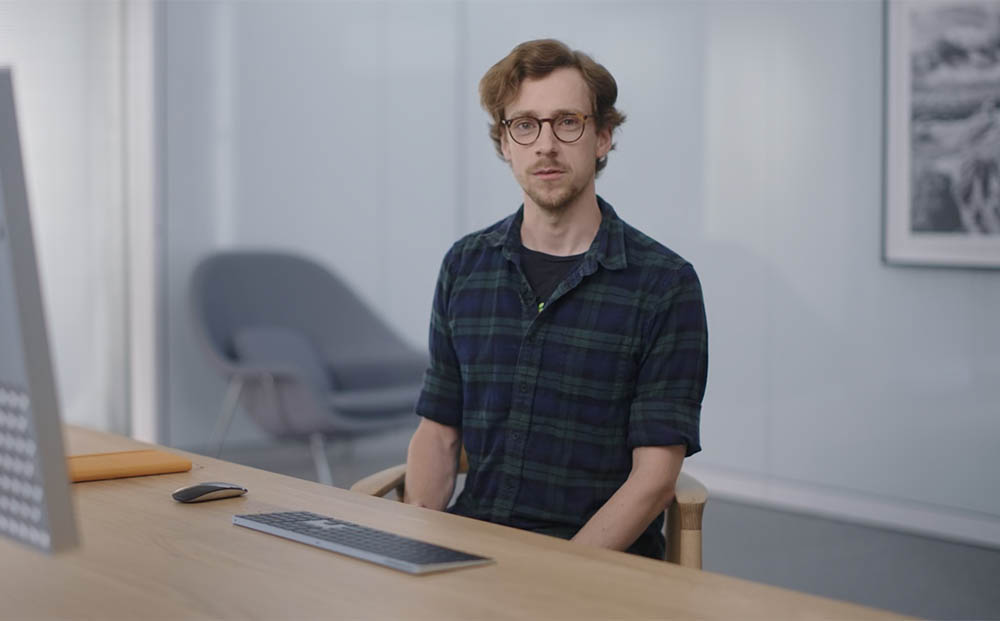
James Snee is bij Apple verantwoordelijk voor Developer Tools
Werking van iPhone en iPad-apps op de Mac
iPhone en iPad-apps werken op een Mac volgens een ‘as-is’ basis: niet alles zal even goed werken en je moet tevreden zijn met wat je krijgt. Omdat iPhones en iPads al voorzien zijn van een ARM-processor zou het best aardig kunnen werken, maar het zal niet optimaal zijn. Zowel qua hardware als qua software zijn er verschillen. Er zitten heel wat sensoren in een iPhone (gyroscoop, versnellingsmeter, kompas) die op de Mac ontbreken of heel anders werken. Ook de interactie is anders: vingers in plaats van muis. iOS is gebouwd op basis van een multi-touch interactiemodel, terwijl macOS werkt met een indirecte cursor.
Er zijn nog veel meer verschillen. Zo kun je je app wel via ad-hoc distributie aanbieden, buiten de App Store om. Maar omdat TestFlight op de Mac niet bestaat, kun je je app niet op deze manier testen.
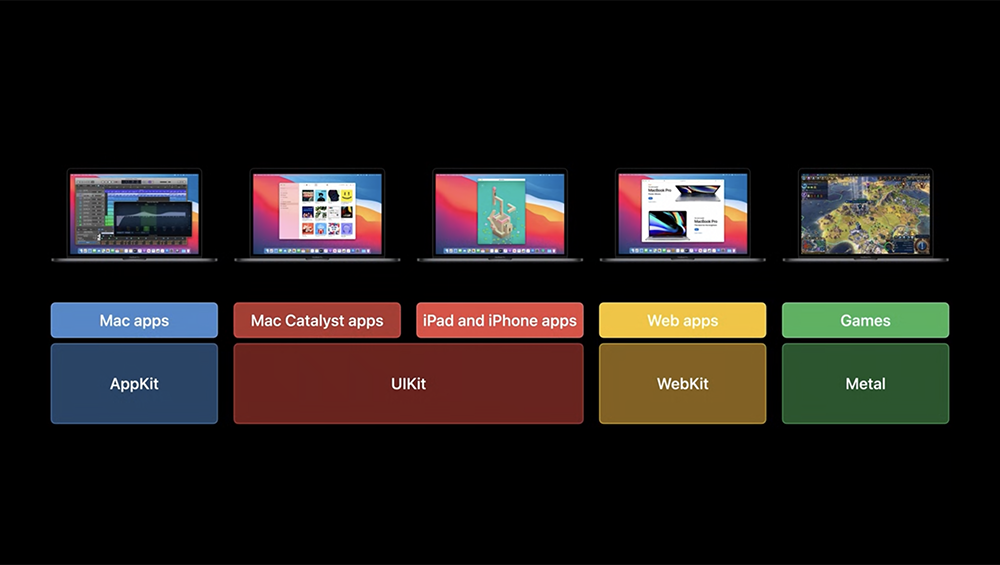
Apple’s platforms en de frameworks die ze gebruiken
Maar door op iPhone en iPad gebruik te maken van de mogelijkheden die Apple biedt, zorg je er als ontwikkelaar wel voor dat de apps beter werken op een Mac. Denk aan ondersteuning voor een toetsenbord, zodat je ook op de Mac makkelijk kan typen en shortcuts kan gebruiken. Heeft een iPad-app ondersteuning voor Split View, Slide Over en Drag & Drop? Dan zorgt dit ervoor dat de app ook op de Mac prettiger werkt met vensters die je groter en kleiner kan maken en dingen kan verslepen, zoals afbeeldingen en tekst. Ook worden vensters automatisch aangepast, zoals je op de Mac gewend bent. Bekijk je bijvoorbeeld een Apple Kaarten-achtige app en vergroot je het venster, dan zal de plattegrond in beeld ook een stuk groter worden. Daarnaast zijn er natuurlijk verschillen in het bestandssysteem: op de Mac heb je daarvoor veel meer mogelijkheden dan op iPhone en iPad.
Wil je niet dat je iPhone-app in de Mac App Store komt te staan, dan kun je als ontwikkelaar het vinkje in App Store Connect uitzetten, zoals op de afbeelding hieronder te zien is. Je kunt eventueel je app ook distribueren via ad-hoc distributie, Enterprise (binnen een organisatie) of Development (binnen een ontwikkelteam). Uit een eerdere rondgang blijkt dat enkele grote namen ontbreken voor dergelijke apps. Apps als YouTube, Facebook en Disney+ zijn niet te gebruiken, omdat de makers ervoor kiezen om dit uit te schakelen.
Verder is het de bedoeling dat ontwikkelaars hun iPhone-apps gaan testen en eventueel aanpassingen gaan doen. Dat zal niet altijd gebeuren, omdat het aantal Macs met ARM-processor nog schaar is.
Apple probeert ontwikkelaars een beetje te helpen, als het om hardware-compatibiliteit gaat. Een iPhone beschikt over meerdere camera’s aan voor- en achterkant, maar omdat een Mac vaak maar over één FaceTime-camera beschikt, wordt de camera gekozen die het meest geschikt is. Dat kan ook een extern aangesloten webcam zijn.
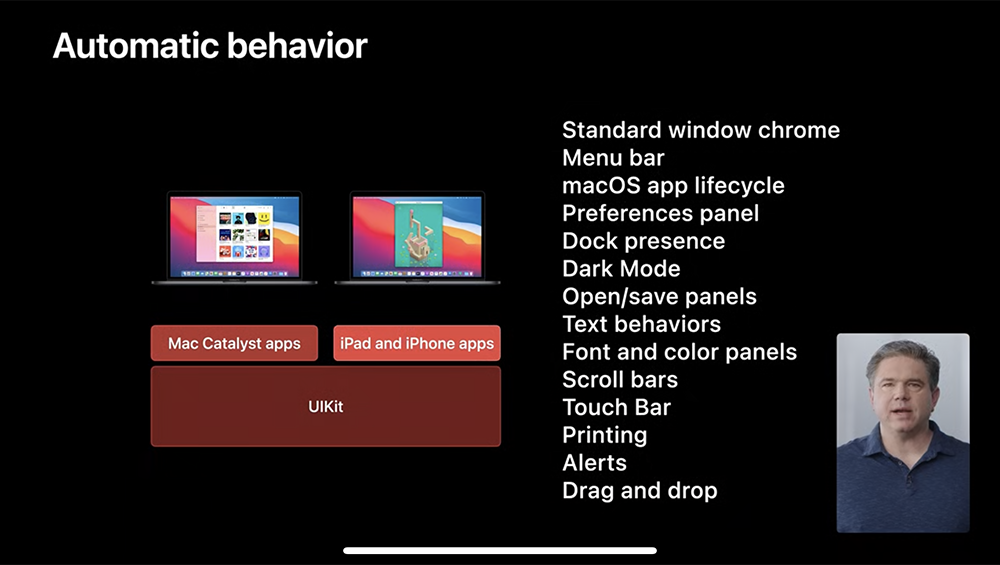
Dit zijn functies die Apple voor je gaat regelen.
Hoe herken je iPhone- en iPad-apps in de Mac App Store?
Alle compatibele iPhone-apps zullen straks in de Mac App Store beschikbaar zijn. Je hoeft daar als ontwikkelaar dus niets voor te doen. Vanuit de Mac App Store kun je ze installeren op Macs die voorzien zijn van Apple’s M1-chip, Apple Silicon. Gebruik je een Mac met Intel-chip, dan zijn de iPhone- en iPad-apps voor jou niet zichtbaar. Gebruikers van een Mac met Apple Silicon vinden in de Mac App Store dus duizenden extra apps. Maar hoe herken je zo’n niet geoptimaliseerde iPhone- of iPad-app?
Dergelijke apps zijn te herkennen aan het label “Ontworpen voor iPhone” en “Ontworpen voor iPad”. Standaard installeer je een iPad-versie, maar als die niet beschikbaar is gebruik je de iPhone-variant. Apps die niet door een ontwikkelaar gecontroleerd zijn op de werking op de Mac, zijn te herkennen aan “Niet geverifieerd voor macOS”. Dan weet je dus als gebruiker meteen dat een app mogelijk niet optimaal werkt. Zodra je zoekt naar een app in de Mac App Store, kun je het filter voor iPhone- en iPad-apps aanklikken. Apple maakt in de zoekresultaten dus een onderscheid tussen Mac-apps (speciaal voor Mac-ontworpen of overgezet met Catalyst) en iPhone- en iPad-apps.
Wat goed is om te weten, is dat de beoordelingen in de Mac App Store afzonderlijk zijn van de recensies in de App Store op iPhone en iPad. Zo weet je dus zeker dat de beoordeling in de Mac App Store alleen slaat op de versie van de app die beoordeeld is door gebruikers die de app op de Mac gebruikt hebben.
Heb je een app eerder gekocht op de iPhone en iPad, dan kun je die zonder extra kosten ook op je Mac gebruiken. Het enige wat nodig is, is dat je gebruikmaakt van hetzelfde Apple ID. Functies zoals in-app aankopen en abonnementen zouden net zou moeten werken als op de iPhone en iPad.
Wanneer kan ik iPhone- en iPad-apps op de Mac gebruiken?
De apps zijn alleen beschikbaar op Macs met M1-chip. Vanaf het moment dat je zo’n nieuwe MacBook of Mac installeert, vind je de apps direct in de Mac App Store. Er is dus geen update van macOS nodig: direct na het eerste keer opstarten van deze geschikte Macs vind je de apps in de Mac App Store in macOS Big Sur.
Maar hoe goed werkt het?
Apple probeert wel met App Thinning te zorgen dat je alleen de noodzakelijke content moet downloaden en installeren. De content wordt geselecteerd op basis van wat het beste past op de Mac. Ongeschikte resources blijven achterwege en het zou uiteindelijk net zo moeten werken als elke iPad-app.
Hoe goed het gaat werken is dus nog even afwachten. Apple-medewerker Patrick Heynen belooft extra downloads voor je app, omdat ze straks ook in de Mac App Store te vinden zijn. Wij zijn voorlopig nog even sceptisch. Al je favoriete apps zullen niet zomaar te gebruiken zijn en ze zien er ook niet automatisch goed uit.
Meer weten? Bekijk de sessie zelf!
- 2020 - 12 november: Artikel bijgewerkt met nieuwe details.
Taalfout gezien of andere suggestie hoe we dit artikel kunnen verbeteren? Laat het ons weten!
Het laatste nieuws over Apple van iCulture
- Apple brengt tweede beta van macOS Sequoia 15.5 voor ontwikkelaars uit (en eerste voor publieke testers) (14-04)
- Apple zet automatische updates vanzelf aan in iOS 18.4 en macOS Sequoia 15.4 (03-04)
- Apple brengt macOS Sequoia 15.4 uit: dit is er nieuw op je Mac (31-03)
- Apple ontwikkelt MacBook Pro met M5-chip: wordt later dit jaar nog verwacht (31-03)
- Vooruitblik: dit zijn onze 10 verwachtingen van de WWDC 2025 (26-03)
App Store
Lees alles over de Apple App Store, de online winkel waar je apps voor iPhone, iPad, Apple Watch, Apple TV en Mac downloadt. Naast de normale softwarewinkel is er ook een Mac App Store en een speciale App Store voor de Apple Watch. Sinds maart 2024 kun je op de iPhone ook apps buiten de officiële App Store downloaden, via onder andere alternatieve appwinkels. Dit wordt ook wel sideloading genoemd.

- Alles over de App Store
- Alles over App Store-abonnementen
- Vastgelopen downloads oplossen
- Eerdere aankopen in de iOS App Store bekijken
- Verbinding met App Store mislukt
- App Store op de Apple Watch
- Mac App Store
- Eerdere aankopen in de Mac App Store bekijken
- Mac-software installeren buiten de App Store om
- App Store-scam herkennen
- Sideloading: buiten de App Store om downloaden
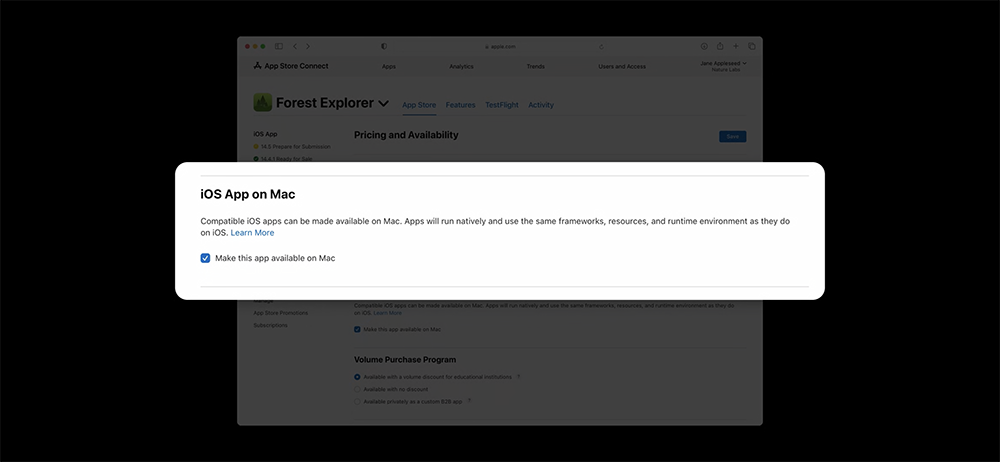
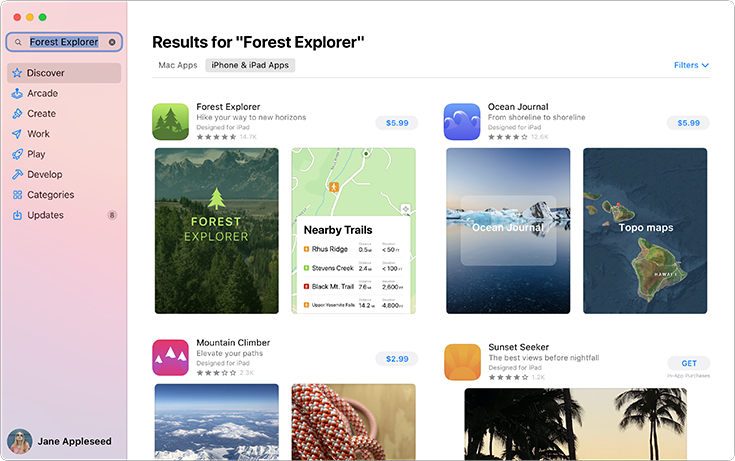
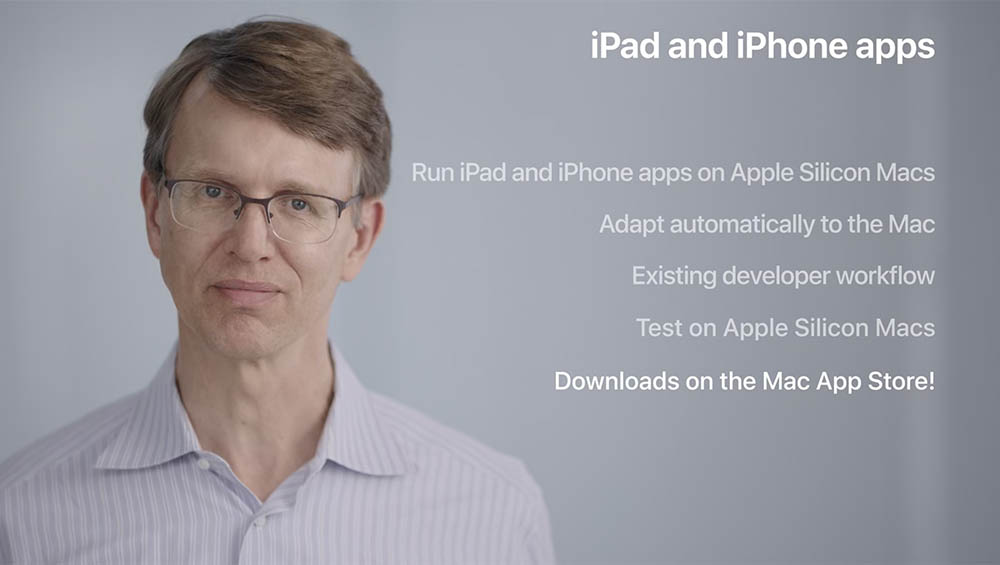


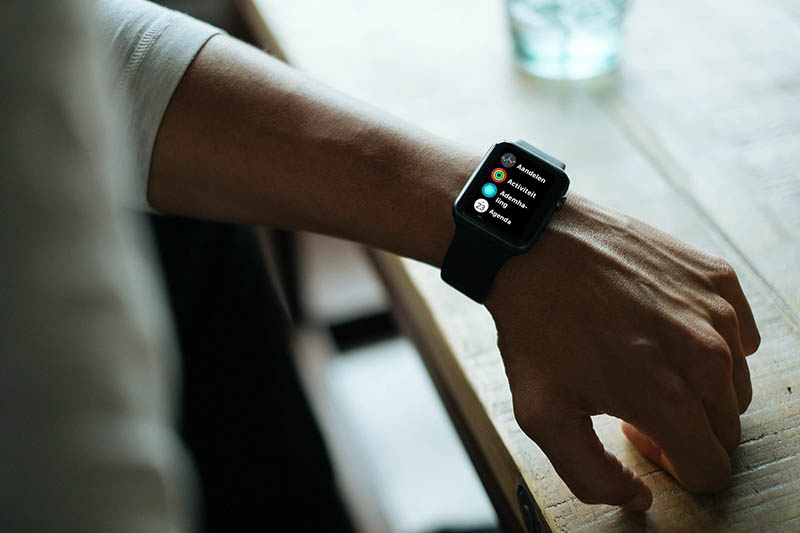
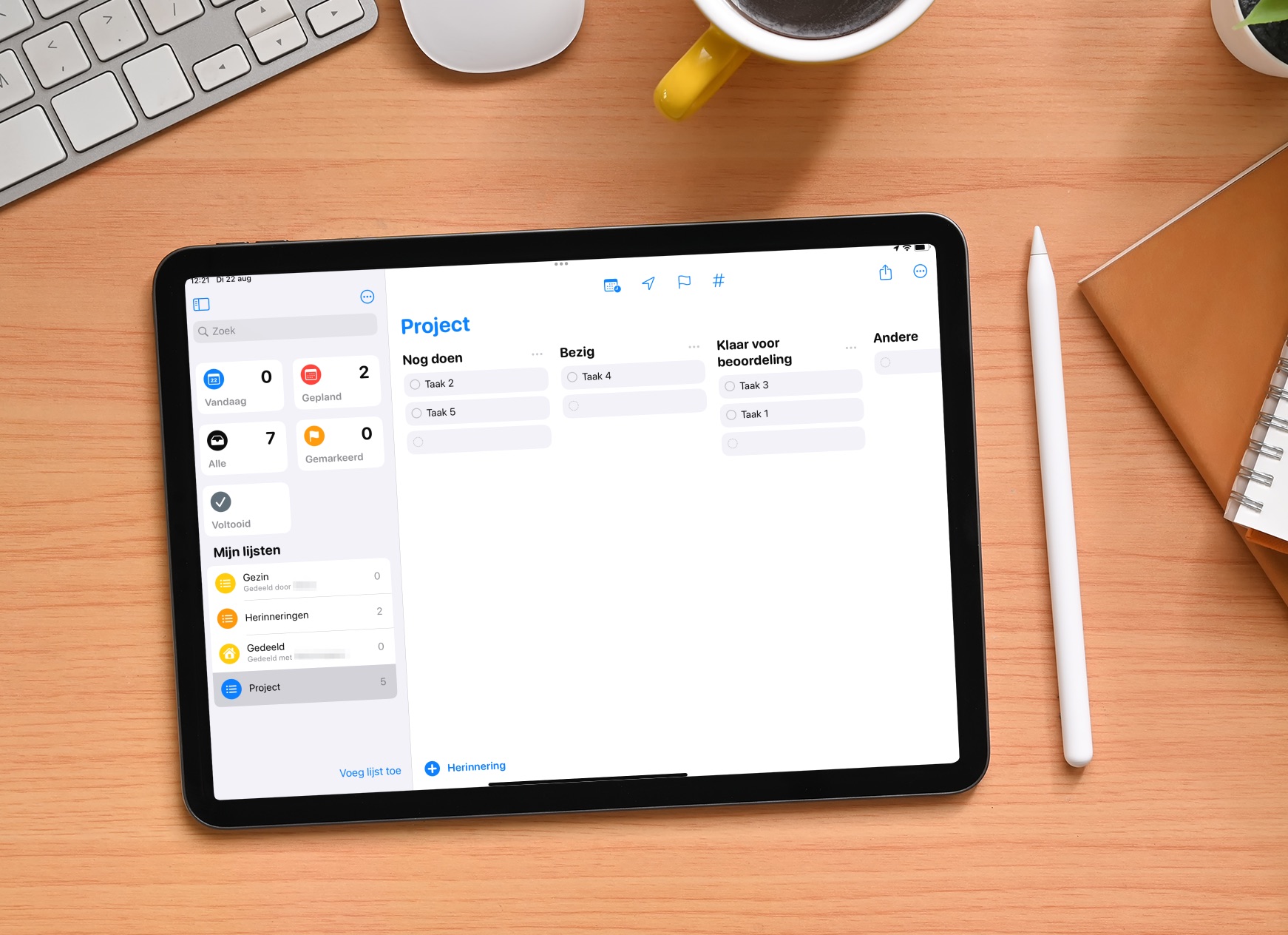
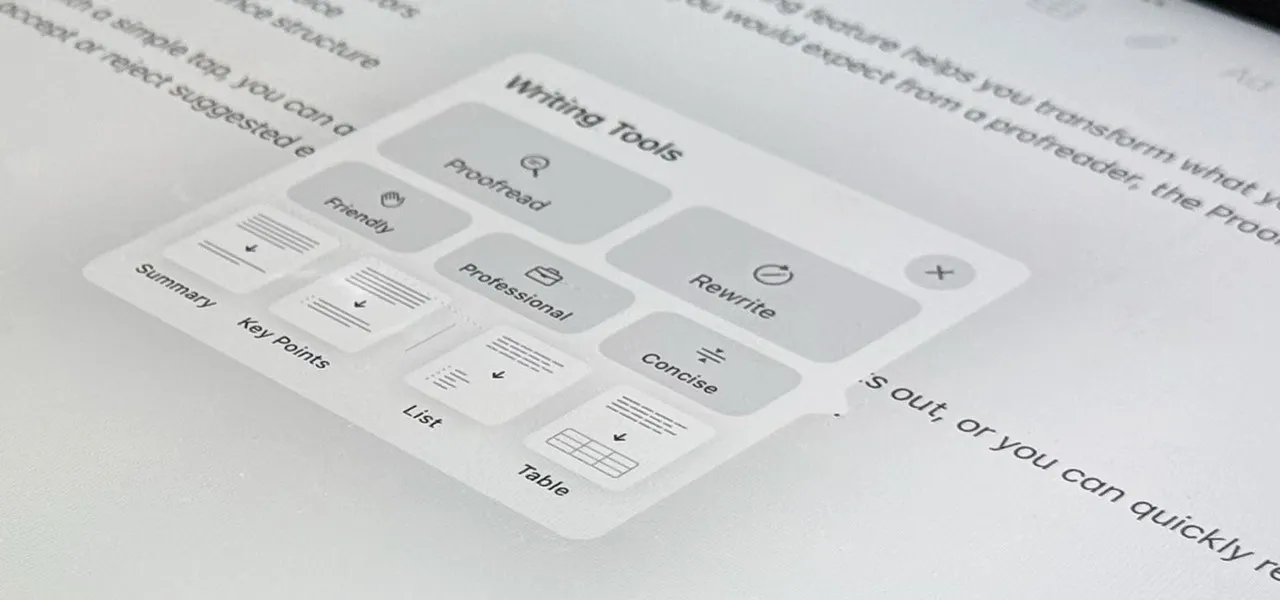

Nu maar hopen dat het straks ook andersom gaat werken wanneer er een ARM processor in de Mac zit.
Dat je dan ook Mac apps kunt draaien op de iPad.
(Red.) Artikel bijgewerkt met nieuwe details.
En nu kunnen de prijzen van de apps omhoog. Is de iPhone / iPad gebruiker straks de grote verliezer? ….. cliffhanger ….. je leest het binnenkort op deze website.